本指南详细介绍了如何在Fedora操作系统上设置VPN,让您轻松连接全球网络,享受安全且便捷的在线体验。步骤清晰,操作简便,助您快速开启安全的网络连接。
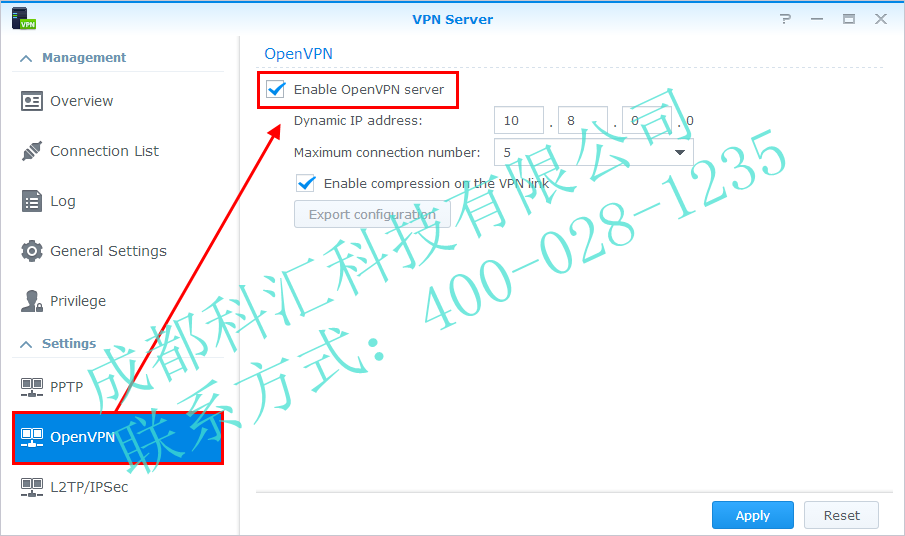
1、准备工作
2、OpenVPN VPN配置
3、PPTP VPN配置
随着互联网技术的飞速发展,VPN(虚拟私人网络)已经成为现代网络生活的重要组成部分,它不仅有助于我们保护个人隐私,还能帮助我们突破地域限制,畅游全球网络资源,作为一款备受好评的Linux发行版,Fedora同样提供了便捷的VPN设置功能,本文将为您详细介绍如何在Fedora上设置VPN,助您轻松接入全球网络,享受安全、便捷的网络生活。
准备工作
1、获取VPN账号:您需要从可信赖的VPN服务商那里购买VPN账号,购买时,请确保所选VPN服务商提供的客户端兼容Fedora操作系统。
2、VPN客户端:根据您所选择的VPN服务商,下载并安装相应的客户端软件,以下以OpenVPN为例进行说明。
OpenVPN VPN配置
1、下载OpenVPN客户端:在Fedora的软件仓库中搜索并安装OpenVPN客户端。
2、获取配置文件:从VPN服务商处获取OpenVPN的配置文件(通常为.ovpn格式)。
3、创建配置文件夹:在您的家目录下创建一个名为.openvpn的文件夹,并设置适当的读写权限。
```bash
mkdir ~/.openvpn
chmod 700 ~/.openvpn
```
4、复制配置文件:将获取到的配置文件复制到.openvpn文件夹中。
```bash
cp /path/to/config_file.ovpn ~/.openvpn/
```
5、启动VPN客户端:在终端中输入以下命令,启动OpenVPN客户端。
```bash
openvpn --config ~/.openvpn/config_file.ovpn
```
6、连接VPN:根据需要输入用户名和密码(如果您有VPN账号)进行连接,连接成功后,VPN客户端将显示“Connected”信息。
7、断开VPN连接:在终端中输入以下命令,断开VPN连接。
```bash
killall openvpn
```
PPTP VPN配置
1、安装PPTP客户端:在终端中输入以下命令,安装PPTP客户端。
```bash
sudo dnf install pptp-linux
```
2、配置PPTP:在终端中输入以下命令,创建PPTP配置文件。
```bash
sudo ppp-config
```
按照提示完成配置,包括服务器地址、用户名、密码等信息。
3、启动PPTP VPN:在终端中输入以下命令,启动PPTP VPN。
```bash
sudo pon pptp-your_username
```
其中pptp-your_username为您的PPTP连接名称。
4、断开PPTP VPN:在终端中输入以下命令,断开PPTP VPN。
```bash
sudo poff pptp-your_username
```
通过以上步骤,您可以在Fedora上轻松设置并使用OpenVPN和PPTP两种VPN类型,在享受便捷网络的同时,请务必遵守相关法律法规,合理使用VPN服务。



